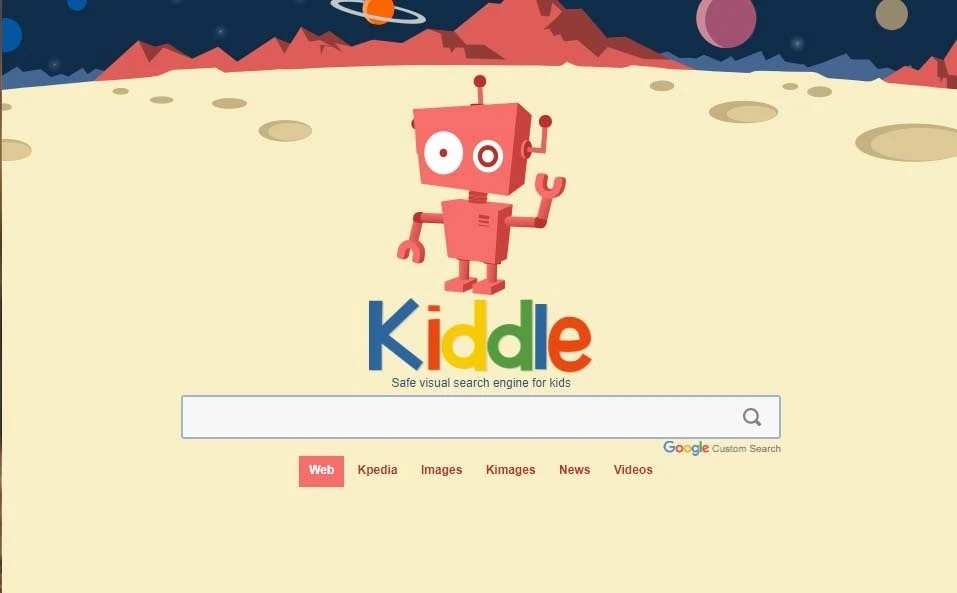Cómo filtrar resultados de búsquedas hechas en Google
Cómo filtrar resultados de búsquedas hechas en Google. Si tienes alguna inquietud recuerda contactarnos a través de nuestras redes sociales, o regístrate y déjanos un comentario en esta página. También puedes participar en el WhatsApp. Si usas Telegram ingresa al siguiente enlace.
Buscar en Google es muy útil pero no siempre aparece lo que queremos en el buscador o en los resultados. Por suerte, puedes filtrar y ocultar resultados de Google si no quieres que aparezcan de una web concreta o incluso puedes bloquear contenido explícito desde los ajustes del navegador en el ordenador o en las versiones móviles.
Es posible indicar a Google que excluya los resultados de una web en concreto en las búsquedas. Es el caso en el que queramos hacer una búsqueda pero no queremos que Google nos muestre los resultados de una web en concreto que ya conocemos, ya sea porque no nos fiamos de su información o por cualquier otro motivo. Podemos hacerlo sin instalar nada específico y desde el propio navegador gracias a una serie de comandos o trucos de búsqueda que nos ofrece el buscador de Mountain View.
Ocultar con comandos: filtrar resultados de búsquedas
Tenemos que utilizar un comando. No vamos a usar ninguna extensión ni programa específico sino que se utilizan comandos de Google para afinar en nuestras búsquedas. Por ejemplo, podemos indicar que buscamos una frase concreta escribiéndola entre comillas, excluir ciertas palabras añadiendo el símbolo «-» delante de la palabra a excluir o buscar únicamente en una web escribiendo el nombre del dominio seguido de «:» y a continuación nuestra búsqueda, por ejemplo: elyex.com: ofertas fibra óptica.
Igual que afinas en las búsquedas también puedes evitar que muestre una web determinada para que no salgan los resultados de ella. El comando que debemos utilizar es -inrul.
La sintaxis sería la siguiente:
Consulta de búsqueda -inurl:dominio que quieres excluir.
Ejemplos: filtrar resultados de búsquedas
Por ejemplo, si queremos buscar vídeos del famoso juego Fortnite pero no queremos que Google nos devuelva resultados del sitio YouTube, debemos escribir en la caja de búsqueda del gigante buscador lo siguiente,Vídeos de Fortnite -inurl:youtube.com. Al pulsar Enter, veremos que entre los resultados de Google no habrá ninguno del sitio YouTube.com.
Igual sería el caso de ver una crítica de una serie o película. Quieres buscarla en Google pero no quieres que aparezca por defecto Netflix. En ese caso, podrías buscar lo siguiente:
La casa de papel – inurl:Netflix.com
Así verás noticias e información de la serie pero no el enlace a la plataforma.
Otros comandos para filtrar
Hay otros comandos que podemos buscar en Google para filtrar búsquedas
- Sitios web relacionados related:www.elyex.com
- Conseguir información de un sitio web info:elyex.com
- Realizar búsquedas por fechas en Google curso pintura daterange:2458774.5-2458778.5
- Buscar en una localización exacta academia de baile loc:Madrid
- Buscar una versión antigua de una web cache:elyex.com
- Acotar búsquedas a una única web site:elyex.com 5G
Filtrar resultados de búsquedas explícitos
Si lo que te preocupa es que Google lo utilicen niños en casa o que no quieres usar en el trabajo Google y que salgan determinadas cosas, puedes activar el filtro de resultados explícitos con Busqueda Segura en el navegador. Permite activarse para un navegador concreto, para cuentas o dispositivos de niños o para redes de trabajo o centros educativos. Solo funciona en los resultados de búsqueda de Gooigle. Es decir, no bloquea webs que puedas introducir de forma manual o a las que acceder desde una publicidad sino que filtra los resultados de Google cuando busques algo en la página web.
- Abre Google en el ordenador
- Ve a “Configuración” bajo la barra de búsqueda
- Abre el apartado “Configuración de búsqueda”
Lo primero que veremos en la configuración son los “Filtros Búsqueda Segura”. Como explica Google: “Si activas Búsqueda Segura, se ocultará el contenido explícito de carácter sexual, como la pornografía. Recuerda que el administrador de tu dispositivo o de tu red puede haber activado las preferencias de Búsqueda Segura. Si no puedes desactivarlas, avisa al administrador del dispositivo o de la red”. Simplemente debes marcar esta casilla y se aplicará al navegador.
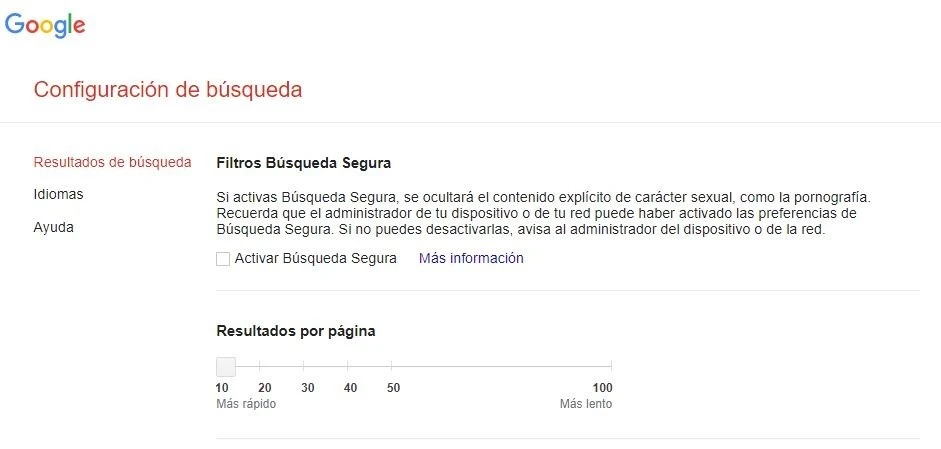
También puedes hacerlo desde el teléfono móvil:
- Abre la aplicación de Google
- Toca en los tres puntos y ve a Más…
- Abre los Ajustes
- Ve a “General”
- Activa o desactiva búsqueda segura.
Bloquea contenidos con Family Link
Family Link es el servicio de control parental de Google que te permite gestionar el tiempo que pasa utilizándolo, los usos que da, etc. Automáticamente está activado. Como explican desde Google: “De forma predeterminada, el ajuste Búsqueda Segura se activa en la cuenta de tu hijo/a al configurar la supervisión con Family Link. Búsqueda Segura ayuda a filtrar resultados con contenido explícito (p. ej., pornografía) en la Búsqueda de Google. Aunque no garantiza una precisión del 100 %, Búsqueda Segura impide que los niños vean contenido sexual explícito cuando utilizan la Búsqueda de Google” Pero en este caso puedes incluso bloquear la posibilidad de que busque en Google cualquier cosa. Eso sí, con limitaciones: se bloquea la aplicación de Google en el smartphone o la tablet pero no en navegadores como Chrome o Firefox.
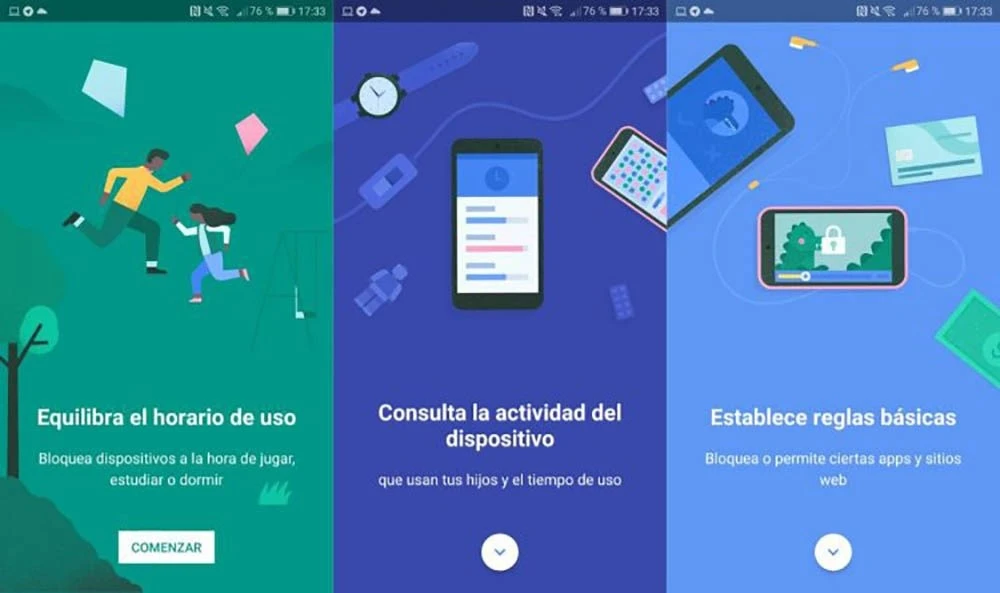
- Abre la aplicación de Family Link
- Elige el perfil de tu hijo si hay avrios
- Abre la opción “Gestionar configuración”
- Elige el apartado “Aplicaciones Android”
- Marca Permitidas o no permitidas en Google
- Activa o desactiva la función de Búsqueda
Bloquea Google.com en Chrome
También puedes bloquear un sitio concreto desde Family Link aunque no estarás filtrando los resultados sino prohibiendo todo tipo de búsquedas. Tendrás que usarlo con todos los buscadores que conozcas y puede ser algo molesto pero es una opción.
- Abre Family Link
- Elige el perfil de tu hijo
- Ve a Ajustes > Gestionar configuración
- Abre Filtros de Google Chrome > Gestionar sitios web > Aprobados y bloqueados
- Toa en la opción “Añadir una excepción”
- Añade un sitio web
- Toca en “Cerrar” arriba a la izquierda
Bloquear resultados: buscadores específicos
Si quieres filtrar resultados puedes usar buscadores específicos similares a Google pero que nos permitirán encontrar justo lo que estamos buscando…
Google Académico
Si estás buscando únicamente resultados “profesionales” para un trabajo o para estudiar, Google Académico permite filtrar resultados para que solo te aparezca lo que necesitas. Es un buscador científico para bibliografía, bibliotecas, repositorios, tesis, bases de datos. Solo encontrarás artículos científicos y “válidos” para usar de forma académica sin tener que preocupante si es fiable o no.
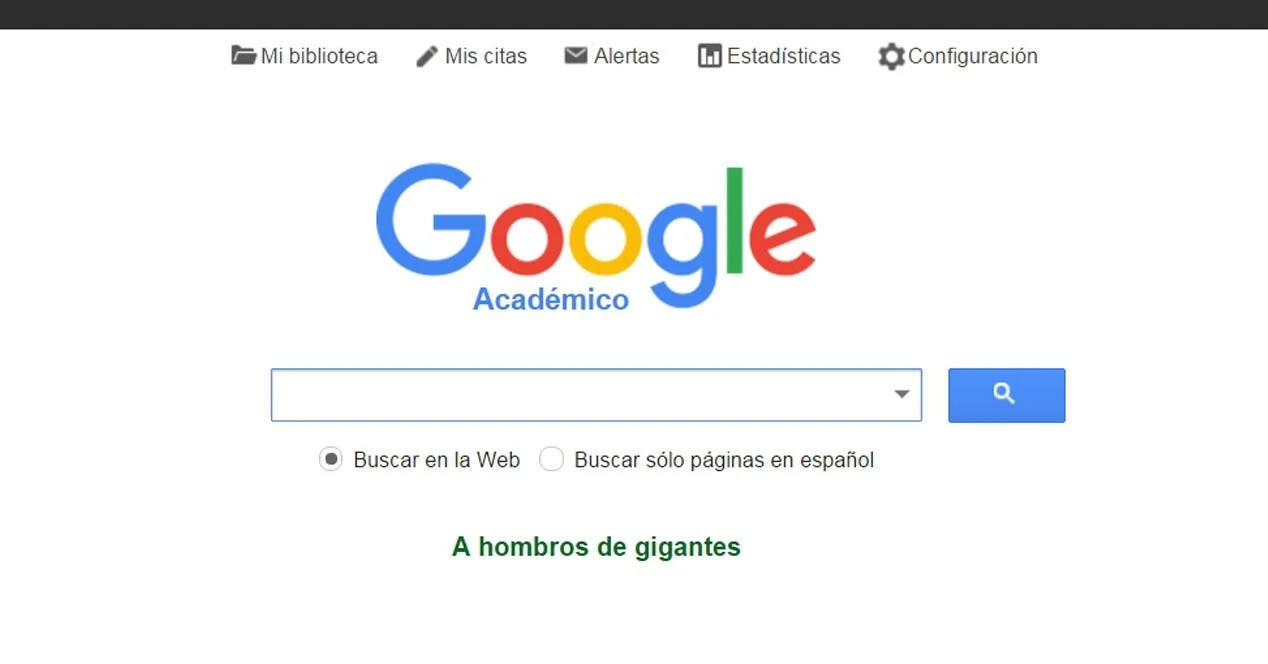
Kiddle para niños
Kiddle es un Google para niños. Más allá de filtrar utilizando los trucos anteriores puedes hacer que se acostumbren a este buscador específico para usarse a cualquier edad y que tiene filtro de contenido y resultados completamente seguros. Es idéntico a Google y con los resultados de los de Mountain View pero con una interfaz más fácil de usar y un algoritmo capaz de ordenar y filtrar los resultados de búsqueda para que sean más útiles y fáciles de entender.
Del primer resultado al tercero, aproximadamente, verás páginas dirigidas a niños. A continuación, en los resultados del cuarto al séptimo, encontraremos sitios seguros y de confianza que han sido revisados por los editores del buscador y que son páginas de adultos pero fáciles de entender. A partir del octavo resultado que aparece son sitios de adultos con contenido específico pero algo más complejo de asimilar pero igualmente recomendada para niños.